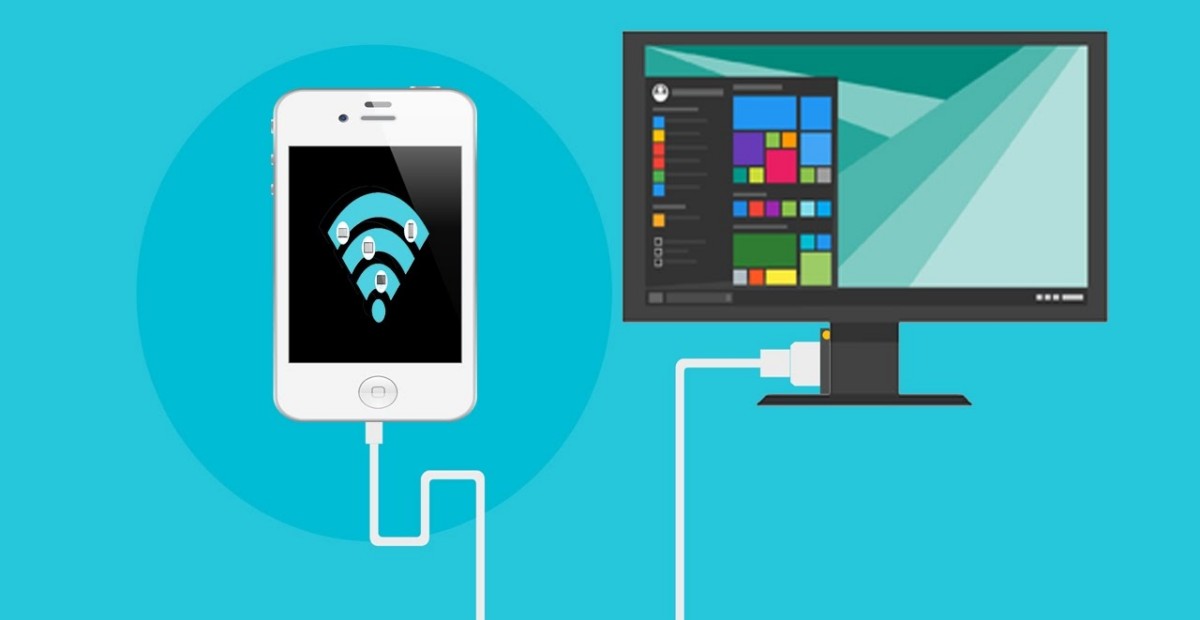Cara Memindahkan Foto dari Hp ke Laptop – Cara Memindahkan Foto dari Hp ke Laptop menjadi semakin penting diera digital saat ini. Ada berbagai cara untuk memindahkan foto dari hp ke laptop yang bisa dilakukan mulai dengan menggunakan kabel data, tanpa kabel data, hingga yang lebih modern seperti memanfaatkan sambungan nirakabel dan juga internet.
Berikut ini beberapa Cara Pindahkan Foto dari Hp ke Laptop yang bisa anda coba.
- Cara Memindahkan Foto dari Hp ke Laptop Dengan Kabel Data
- Langkah pertama hubungkan HP dan Laptop dengan menggunakan kabel data atau kabel USB.
- Selanjutnya pada HP, geser layar ke bawah untuk membuka notifikasi. Ketuk “USB untuk pengisian” atau “USB untuk transfer file”.
- Pilih “Transfer file” atau “MTP” untuk mengaktifkan mode transfer file.
- Setelah HP terhubung ke Laptop dan terdeteksi, buka “File Explorer” pada Laptop.
- Di “File Explorer”, cari direktori HP anda yang terhubung ke Laptop.
- Kemudian buka folder di HP yang berisi foto yang ingin anda pindahkan. (Untuk foto dari camera android bisa cek folder DCIM)
- Pilih foto yang ingin anda pindahkan dengan mengklik atau menekan dan tahan pada foto tersebut.
- Seret atau geser foto tersebut ke folder di Laptop tempat anda ingin menyimpan foto tersebut atau bisa juga dengan klik kanan dan pilih Copy.
- Tunggu hingga transfer selesai. Proses transfer akan tergantung pada ukuran dan jumlah file yang ingin anda pindahkan.
- Setelah transfer selesai, pastikan untuk mencabut kabel USB dengan aman dari HP dan Laptop.
- Cara memindahkan foto dari HP ke laptop dengan Bluetooth
Untuk langkah-langkahnya adalah sebagai berikut.
- Pertama pastikan Bluetooth pada HP dan laptop anda sudah diaktifkan.
- Pada HP, buka aplikasi “Galeri” atau “Foto” dan pilih foto yang ingin anda pindahkan.
- Tekan dan tahan pada foto tersebut hingga muncul pilihan.
- Pilih “Bagikan” atau “Kirim” dan pilih “Bluetooth” sebagai pilihan untuk berbagi.
- Setelah memilih Bluetooth, HP akan mulai mencari perangkat Bluetooth terdekat yang tersedia untuk dipasangkan.
- Selanjutnya pada laptop, buka “Settings” dan pilih “Devices” atau “Bluetooth & other devices”.
- Pastikan Bluetooth pada laptop anda sudah diaktifkan dan pilih “Add Bluetooth or other device”.
- Kemudian pilih “Bluetooth” sebagai pilihan untuk menambahkan perangkat baru.
- Pada HP, pilih laptop anda yang muncul pada daftar perangkat Bluetooth yang tersedia.
- Setelah keduanya terhubung, pilih “Next” pada laptop dan tunggu hingga keduanya terhubung sepenuhnya.
- Setelah keduanya terhubung, buka “File Explorer” pada laptop dan cari perangkat Bluetooth HP anda.
- Buka folder di HP yang berisi foto yang ingin anda pindahkan.
- Pilih foto yang ingin anda pindahkan dengan mengklik atau menekan dan tahan pada foto tersebut.
- Lalu seret atau geser foto tersebut ke folder di laptop tempat anda ingin menyimpan foto tersebut.
- Tunggu hingga transfer selesai.
- Setelah transfer selesai, pastikan untuk memutuskan koneksi Bluetooth dengan aman.
Dan itulah penjelasan tentang Cara Memindahkan Foto dari Hp ke Laptop Dengan Mudah Tanpa Kabel. Sudah terbayarkan penasaranmu dengan penjelasan ini? semoga bermanfaat.
Rekomendasi:
- Cara Mengembalikan Data di Laptop yang Terformat… Cara Mengembalikan Data di Laptop yang Terformat Menggunakan Restore Previous Versions - Cara mengembalikan data di Laptop yang terformat ini…
- 2 Cara Backup Data Iphone ke Laptop Membackup data Iphone, ternyata tidak sama dengan cara membackup data android. Perbedaannyapun signifikan, dan tidak semua orang tahu cara backup…
- Cara Menampilkan Penggunaan Data di Hp Vivo Dengan Mudah Cara Menampilkan Penggunaan Data di Hp Vivo - Penggunaan data seluler yang efisien menjadi hal yang sangat penting dalam kehidupan…
- Cara Format Hard Disk Dengan Mudah Hingga Bersih… Cara Format Hard Disk - Hard disk merupakan media penyimpanan komputer untuk sistem, dokumen, program dan semua data penting lainnya. Anda…
- Cara Memperkuat Sinyal Wifi Laptop atau PC Tanpa Tersendat Cara Memperkuat Sinyal Wifi Laptop - Saat ini WiFi (wireless dedicated) telah menjadi kebutuhan utama bagi sebagian orang, mulai dari…
- Cara Copy Paste Teks di Laptop Windows Cara Copy Paste Teks di Laptop - Copy Paste merupakan salah satu hal yang sering dilakukan oleh mereka yang menggunakan…
- Cara Mudah Menggunakan Headset Bluetooth di Laptop Headset bluetooth mempunyai banyak keunggulan yang tidak dimiliki headset kabel, salah satunya yakni kepraktisannya. Headset dengan kabel biasanya ribet karena…
- Cara Merekam Layar Pada Laptop dengan Mudah Cara Merekam Layar Pada Laptop - Beberapa pengguna laptop terkadang merekam layar pada laptopnya karena beberapa hal. Baik untuk kepentingan…
- Cara Menyimpan Foto dan Juga File di Google Drive… Google drive merupakan salah satu aplikasi perangkat lunak yang berfungsi untuk menyimpan berbagai file, foto, dokumen hingga berkas penting. Jadi…
- Cara Membuat Hotspot di Laptop Windows 10 Cara Membuat Hotspot di Laptop Windows 10 - Untuk membuat hotspot di laptop yang menggunakan windows 10, anda bisa dengan…
- Cara Mengatasi Bluescreen Cara Mengatasi Bluescreen - Saat Anda sedang asyik-asyiknya bekerja menggunakan PC atau laptop, tentu saja sangat mengganggu jika tiba-tiba layar…
- Yuk Coba Cara Menurunkan Versi Android Cytricks - Kebanyakan pengguna Android selalu menunggu update OS, karena setiap ada update OS pasti ada fitur baru yang tersedia.…
- Cara Menghemat Listrik di Rumah Paling Efektif Cara Menghemat Listrik di Rumah Paling Efektif - Semua perangkat dalam kehidupan manusia masa kini sangat membutuhkan energi listrik, seperti…
- Berikut, 3 Cara Membuka WhatsApp yang Terkunci Pola! cytricks - WhatsApp adalah salah satu aplikasi perpesanan yang paling populer di dunia. Aplikasi ini memungkinkan kita untuk mengirim pesan…
- Cara Mengupgrade RAM Laptop Cara Mengupgrade RAM Laptop - Beberapa vendor masih menjual laptop dengan random access memory (RAM) 4GB atau 8GB, yang sedikit…
- Cara Mengubah PDF ke Word di HP dan Laptop… Cara Mengubah PDF ke Word di HP dan Laptop - Cara mengubah file PDF ke Word di smartphone Android bisa…
- Cara Atasi iPhone Tidak Bisa di Cas Dengan Mudah Cara Atasi iPhone Tidak Bisa di Cas - Baterai adalah komponen yang sangat penting di iPhone, namun seringkali mengalami masalah seperti…
- Cara Mengatur Kecerahan Layar Pada Komputer dan… Cara Mengatur Kecerahan Layar Pada Komputer dan Laptop - Kecerahan layar komputer atau laptop merupakan salah satu aspek yang sangat…
- Cara Cek Kesehatan HDD dan SSD Agar Data Tidak Hilang Cytricks.com - Media penyimpanan HDD (Hard Disk Drive) maupun SSD (Solid State Drive) menjadi bagian penting yang perlu diperhatikan ketika…
- Cara Mudah Mengaktifkan WebCam di Laptop Windows 10 Cara Mudah Mengaktifkan WebCam di Laptop Windows - Webcam pada laptop adalah salah satu fitur yang sangat berguna, terutama dalam…